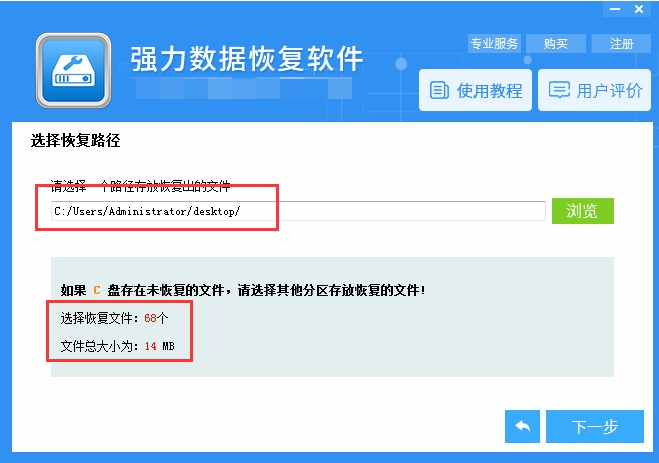强力数据恢复软件怎么恢复丢失数据
更新日期:2022年03月11日
打开强力数据恢复软件,选择万能恢复选项。
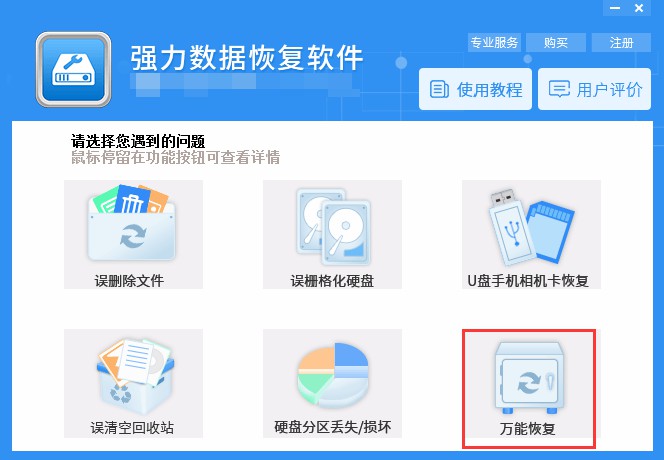
选择丢失文件的硬盘分区,单击下一步。
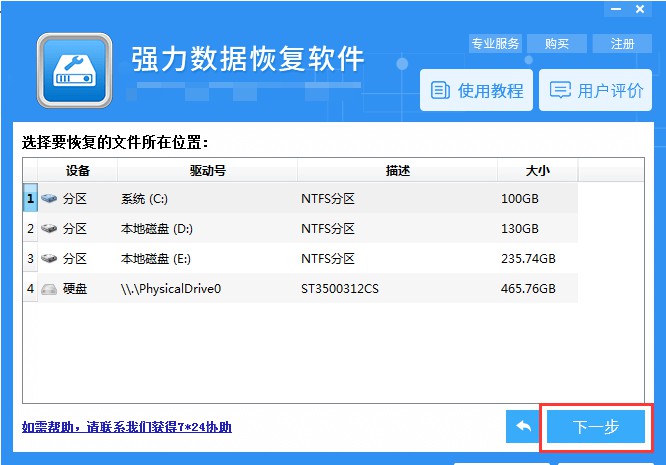
等待扫描完成,选择要恢复的数据,单击下一步。
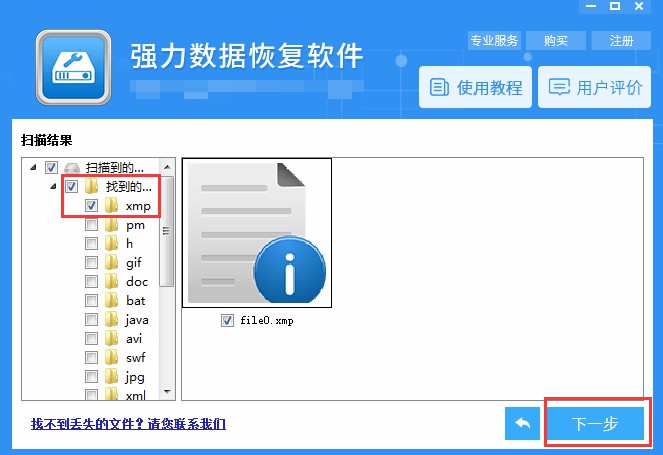
选择恢复之后的文件所要存放的路径,单击下一步等待恢复完成即可。
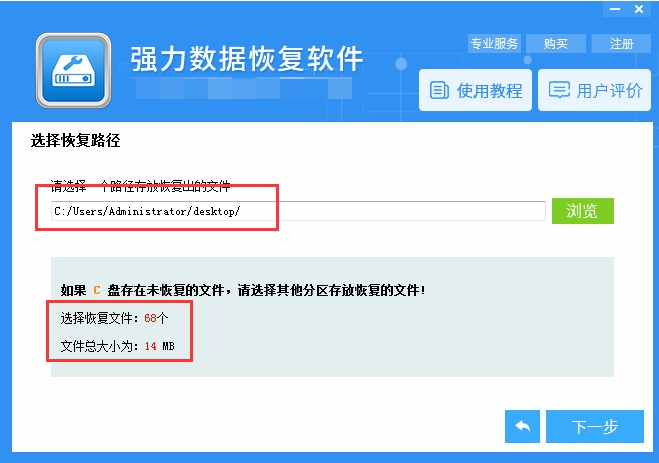
责任编辑:云骑士数据恢复官网
更新日期:2022年03月11日
打开强力数据恢复软件,选择万能恢复选项。
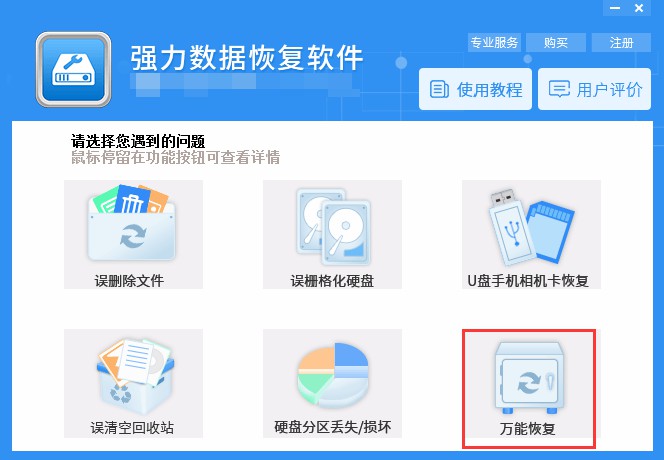
选择丢失文件的硬盘分区,单击下一步。
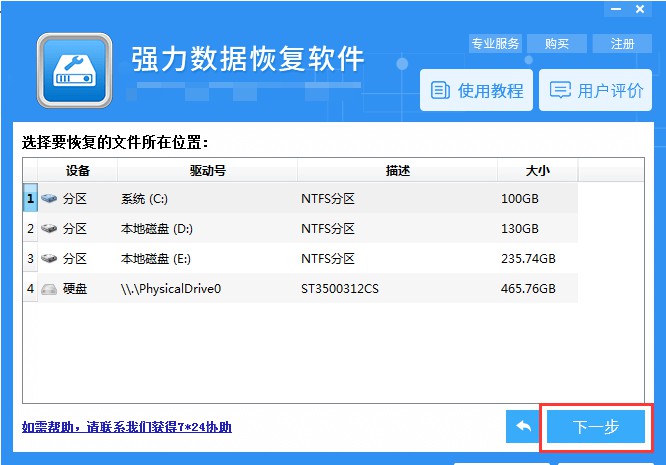
等待扫描完成,选择要恢复的数据,单击下一步。
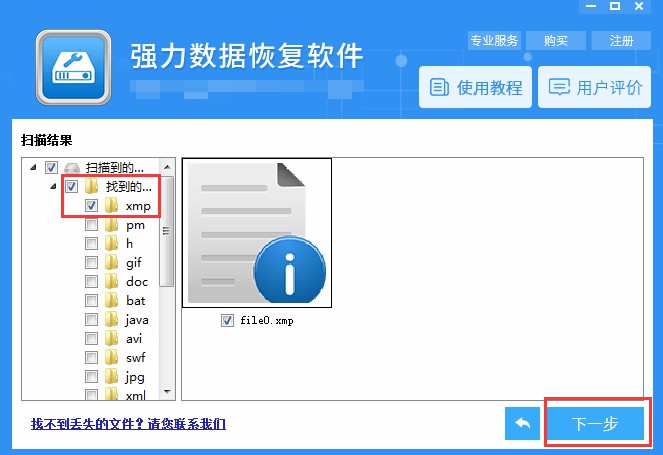
选择恢复之后的文件所要存放的路径,单击下一步等待恢复完成即可。